کارهایی که بعد از نصب وردپرس باید انجام دهید (۴۵ مورد)
سلام خدمت شما کاربران عزیز سایت یوتا وردپرس، در ادامه آموزشهای باید بدانید که… به موضوع +۴۵ کاری که بعد از نصب وردپرس باید انجام دهید رسیدیم. در مقالههای قبلی نحوه خرید هاست و دامنه را بهصورت کامل توضیح دادیم و همچنین نحوه انتخاب قالب مناسب وردپرس را نیز بهصورت کامل موردبحث قرار دادهایم. در این مقاله ۴۶ کاری که شما باید بعد از نصب وردپرس خود انجام دهید را بهصورت کامل توضیح دادهایم.
اگر شما سایت خودتان را با استفاده از بسته نصبی آسان هم راهاندازی کرده باشید باید این کارها را انجام دهید. تفاوتی ندارد به چه روشی وردپرس را نصب کردهاید باید به این مراحل توجه داشته باشید.
اگر نمیدانید به چه شکلی وردپرس را نصب کنید میتوانید از آموزشهای زیر استفاده کنید:
نصب وردپرس روی دایرکت ادمین
کارهایی که بعد از نصب وردپرس باید انجام دهید
برای ساماندهی بهتر موضوعات ما آنها را به سه بخش زیر تقسیم کردهایم:
بخش تنظیمات پایه برای کارهای پایهای است که باید بعد از نصب وردپرس خود انجام دهید و بخش تنظیمات حرفهای هم مربوط به تغییرات در کدنویسی فایلهای وردپرس است. اگر شما با کدنویسی آشنا نیستید از قانون طلایی پیروی کنید: “آن را امتحان نکنید”.
دقت داشته باشید ما فقط نحوه کار را بیان میکنیم و وارد جزئیات نمیشویم. فقط کاریهایی که بعد نصب وردپرس باید انجام دهید را بیان میکنیم.
تنظیمات پایه و ابتدایی مواردی هستند که باید بلافاصله پس از نصب وردپرس انجام شوند. این تنظیمات ساده اما مهم هستند. بهترین قسمت این است که انجام این کارها بسیار آسان هستند و حتی اگر اولین بار است که از وردپرس استفاده میکنید بهراحتی میتوانید این کارها را انجام دهید.
۱. بازنشانی رمز عبور
اولین کاری که باید هنگام راهاندازی وبسایت خود انجام دهید این است که باید پسورد خود را مجدداً تنظیم کنید.
چرا این مهم است؟
بیشتر افراد رمز عبورهایی را تنظیم میکنند که بهراحتی قابل حدس است. اگر رمز عبورتان نام شما، روز تولد، نام حیوان خانگی شما یا چیزهای مشابه است هکرها بهراحتی رمز عبور شما را پیدا خواهند کرد. برای اینکه وبسایت شما هک نشود باید رمز عبور خود را به یک رمز عبور ایمنتر تغییر دهید.
۲. پیشخوان وردپرس خود را تمیز کنید
پیشخوان وردپرس همان صفحهای است که احتمالاً بیشترین بار آن را مشاهده خواهید کرد زیرا اولین چیزی است که هنگام ورود به سیستم مشاهده میکنید این صفحه است.
چرا مهم است؟
همانطور که گفتیم پیشخوان اولین چیزی است که هر بار وارد سیستم میشوید آن را مشاهده میکنید. متأسفانه بهطور پیشفرض بسیار مفید نیست و هر چه افزونههای بیشتری به آن بیفزایید، بههمریختهتر میشود.
برای حداکثر بهرهوری، باید ابزارکهایی را که استفاده نمیکنید حذف کنید و مواردی را اضافه کنید که باعث افزایش بهرهوری میشوند. اگر ترجیح میدهید میتوانید آن را نیز خالی بگذارید.
۳. عنوان وبسایت خود را تنظیم کنید
هنگام راهاندازی وردپرس، از شما میخواهد که عنوانی را برای وبسایت خود تنظیم کنید. در آن زمان، شما ممکن است فقط یک عنوان تصادفی برای وبسایت خود تعیین کرده باشید. اگر چنین کردید، باید آن را تغییر دهید.
چرا مهم است؟
عنوان برای وبسایت شما مانند عنوان یک کتاب برای وبسایت شماست و به دو دلیل مهم است.
اول، کاربران. دقیقاً همانگونه که عنوان کتاب باید به موضوع و محتوای کتاب مربوط باشد تا خوانندگان را به خود جلب کند، عنوان وبسایت شما باید در مورد محتوای وبسایت شما باشد تا کاربران مناسب را به خود جلب کند.
بهعبارتدیگر، اگر این سؤال را از شما بپرسیم، “وبسایت شما در مورد چه چیزی است؟”، چه پاسخ میدهید؟ این پاسخ باید عنوان وبسایت باشد.
دلیل دوم سئو است. موتورهای جستجو از کلمات موجود در عنوان وبسایت شما برای داوری درباره موضوع وبسایت شما استفاده میکنند. اگر کلمات صحیح را در آن قرار ندهید ممکن است بسیاری از ترافیک مربوطه را از دست دهید.
توجه داشته باشید که یک عنوان نباید فقط یک نام تجاری باشد. این عنوان میتواند برند را شامل شود اما فقط برند نباید باشد. فقط برای اینکه ایدهای به شما بدهم، عنوان سایت ما مانند شکل زیر است.
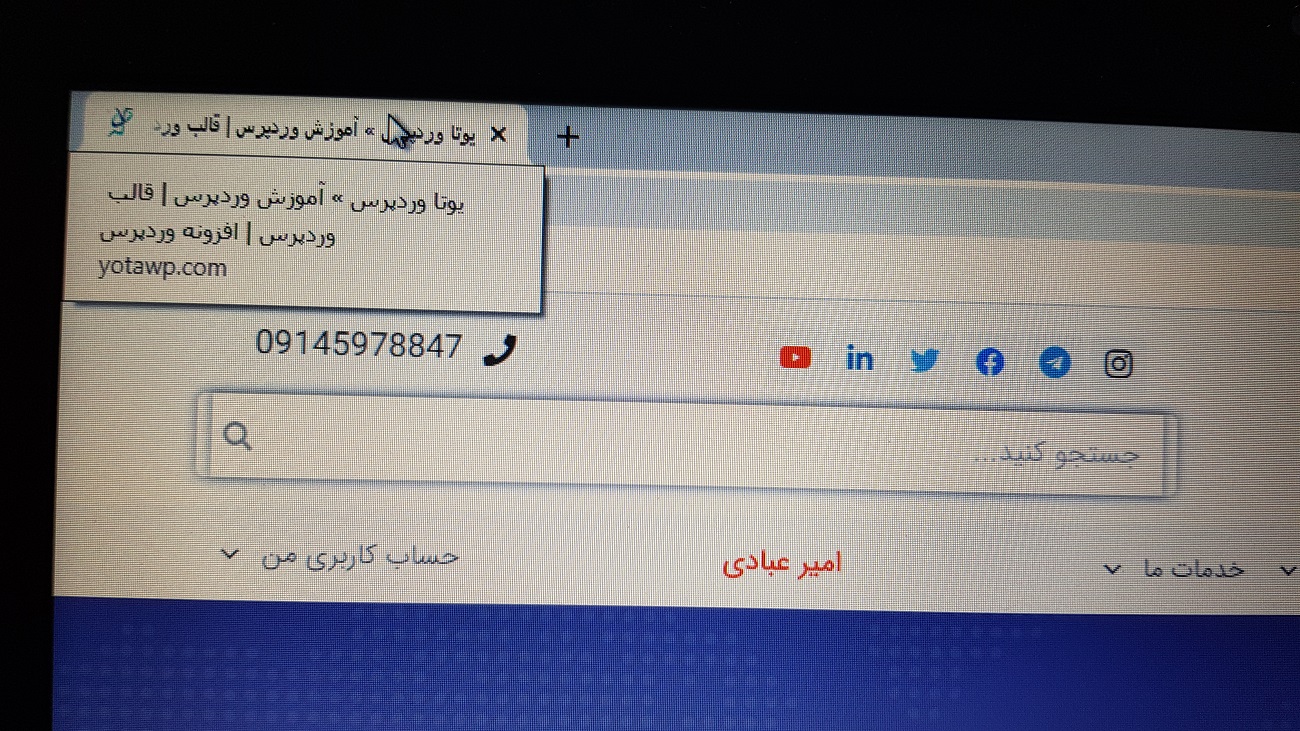
کارهایی که بعد از نصب وردپرس باید انجام دهید
همانطور که در تصویر بالا مشاهده میکنید ما عنوان سایت را به این شکل نوشتیم:
یوتا وردپرس >> آموزش وردپرس، قالب وردپرس، افزونه وردپرس
همانطور که مشاهده میکنید کاملاً واضح است که کسبوکار ما در مورد چیست و همچنین نام تجاری ما را هم شامل میشود؛ بنابراین، عنوان ایده آل عنوانی است که میتواند هم برای کاربران و هم برای موتورهای جستجو قابل درک باشد.
۴. معرفی کوتاه یا Tagline سایت خود را تنظیم کنید
قدم بعدی در تنظیم وبسایت شما باید در مورد سفارشی کردن معرفی کوتاه وبسایت شما باشد.
چرا مهم است؟
معرفی کوتاه به اندازه عنوان قدرتمند نیست – در بیشتر موارد کاربر حتی آن را نمیبیند اما اگر از آن استفاده خوبی داشته باشید، میتواند ابزاری قدرتمند برای برندسازی باشد.
در مورد معرفی کوتاه سایتتان بهخوبی فکر کنید و یک شعار مناسب برای سایت خودتان بنویسید. بهعنوانمثال شعار شرکتهای معروف را به این شکل است:
اپل – متفاوت فکر کنید
لورال – شما ارزش آن را دارید
نایک – فقط انجام بده
۵. آدرس اینترنتی دلخواه خود را تنظیم کنید
شاید شما تا الان به این موضوع دقت نکرده باشید که وبسایت شما میتوانید به ۲ روش قابل تنظیم باشد. نسخه “www” و نسخه ” بدون www”.
این بدان معناست که میتوانید URL اصلی وبسایت خود را بهصورت زیر تنظیم کنید:
یا
درحالیکه بین این دو تفاوت فنی وجود دارد، نکته مهمتر این است که یکی را انتخاب کنید و به آن بچسبید. این موضوع عمدتاً ترجیح شخصی است و شما میتوانید هر کدام را که مایل هستید انتخاب کنید.
برای مثال ما در سایت یوتا وردپرس ترجیح دادهایم که از نسخه بدون www استفاده کنیم.

نمایش وردپرس و نشانی سایت
چرا مهم است؟
همه لینکها، منشن ها و سایر مکانهایی که سایت خود را ذکر کردهاید از نامی که تعیین کردهاید استفاده میکنند بنابراین در انتخاب نوع نمایش url سایت خودتان دقت داشته باشید.
۶. گزینههای عضویت را محدود کنید
وردپرس به شما این امکان را میدهید که عضویت در وبسایت خودتان را تنظیم کنید. در ابتدا ترجیحاً این گزینه را غیرفعال کنید تا سایت شما بهصورت کامل آماده شود. بعد از کامل شدن سایت میتوانید این گزینه را فعال کنید و عضویت کاربران در سایت را قبول کنید.
چرا مهم است؟
اگر سایت خودتان را بهتازگی راهاندازی کرده باشید مسلماً هیچ بازدیدکنندهای نخواهید داشت. اگر شما یک سایت راهاندازی کنید و بعد از چند مدت وارد بخش کاربران خودتان شوید میبینید که تعداد زیادی با اسامی و ایمیلهای نامرتبط عضو سایت شما شدهاند. این کاربران با استفاده از رباتها ساخته شدهاند و احتمالاً قصد آسیب زدن به سایت شما و یا دریافت بک لینک را دارند پس بهتر است تا بعد از راهاندازی کامل گزینه عضویت را غیرفعال کنید.
۷. تاریخ و زمان را تنظیم کنید
تاریخ سایتهای وردپرسی بهصورت میلادی است. اگر سایت شما برای ایرانیان است بهتر است از تاریخ شمسی استفاده کنید. اگر زبان سایت خودتان را فارسی انتخاب کرده باشید بهصورت پیشفرض زمان سایت تنظیم خواهد شد.
چرا مهم است؟
درک و تبدیل تاریخ میلادی به شمسی برای اغلب کاربران سایت دشوار خواهد بود و همچنین سایت شما را یک سایت غیرحرفهای نمایش میدهد.
۸. تنظیمات اولویت زبان
وردپرس یک سیستم مدیریت محتوا جهانی است و این یعنی میتواند از اغلب زبانهای دنیا پشتیبانی کند.
چرا مهم است؟
با استفاده از وردپرس شما میتوانید هر نوع سایتی را با هر زبانی ایجاد کنید. اگر شما میخواهید یک سایت با زبان انگلیسی یا هر زبان دیگری داشته باشید بهراحتی میتوانید زبان آن را تغییر دهید.
۹. بررسی برای بهروزرسانی وردپرس
بهروزرسانی هسته وردپرس یکی از مهمترین کارهایی است که شما باید آن را انجام دهید. اگر حتی بهتازگی وردپرس را نصب کرده باشید بازهم ممکن است نیاز به بهروزرسانی داشته باشید.
چرا مهم است؟
بهروزرسانی وبسایت خود به جدیدترین نسخه وردپرس برای امنیت، رفع اشکالات و بهروز کردن ویژگیها بسیار مهم است. اگر شرکت هاستینگ شما وردپرس را برای شما نصب کرده است این احتمال وجود دارد که نیاز به بهروزرسانی وردپرس خود داشته باشید. البته این کار عمدی نیست و شرکتهای هاستینگ به دلیل درگیری با جزئیات فنی بسیار دیگری مانند پیگیری تیکت ها، بهروز نگهداشتن سرورها و موارد دیگر نمیتوانند وردپرس را بهموقع بهروزرسانی کنند. جای نگرانی نیست، اگر آنها آخرین نسخه را نصب نکردند، میتوانید خودتان وردپرس را بهروز کنید.
نکته مهم: ما فقط توصیه میکنیم که آخرین نسخه وردپرس را بهروز کنید. با این وجود، یک استثنا وجود دارد. توصیه نمیکنیم اگر نسخه جدید جدیدی است، فوراً بهروزرسانی کنید. بهعنوانمثال هنگامیکه وردپرس ۵.۰ بیرون آمد اگر بهمحض انتشار آن را بهروز میکردید، احتمالاً وبسایت خود را از دسترس خارج میکردید.
در اینجا وردپرس مسئله اصلی نیست بلکه با هر بهروزرسانی اصلی و عمده، احتمالاً قالبها، افزونهها و سایر ابزارها نیز باید بهروز شوند و سازگار شوند. اگر همه اینها با نسخه جدید سازگار نباشند، ممکن است سایت را از دسترس خارج کنند.
نکته مهمی که قبل از بهروزرسانی باید به خاطر داشته باشید این است که همیشه از نسخه پشتیبان تهیه کنید. میتوانید از مقاله آموزشی زیر استفاده کنید و قبل از بهروزرسانی وردپرس، قالب وردپرس و افزونههای آن از سایت خود پشتیبان تهیه کنید.
۱۰. محتوا اضافی را حذف کنید
بعد نصب وردپرس، برخی از دادههای ساختگی به وبسایت شما اضافه میشود تا به شما ایدهای بدهد که چگونه محتوا هنگام استفاده از آن ظاهر میشود. شما باید این دادههای ساختگی را حذف کنید. اگر با استفاده از بسته نصبی آسان قالب وردپرس خودتان را نصب کرده باشید این موضوع بیشتر قابل مشاهده است.
چرا مهم است؟
دادههایی که بعد از نصب وردپرس در سایت شما اضافه میشوند صرفاً برای نحوه نمایش وبسایت شما خواهد بود و ارزش دیگری ندارد. اگر فقط وردپرس را نصب کرده باشید مورد فقط در قسمت نوشتهها وجود دارد اما اگر با استفاده از بسته نصبی آسان قالب وردپرس خودتان را نصب کرده باشید شما باید نوشتهها، دستهبندی نوشته، برچسبهای نوشته، محصولات، دستهبندی محصولات، برچسبهای محصولات، برگهها، تصاویر، ابزارک ها و فهرستهای سایت خودتان را حذف و یا تغییر دهید.
مسئله مهمتر این است که بعد از نصب وردپرس، سایت شما احتمالاً توسط گوگل ایندکس خواهد شد و اگر دادههای پیشفرض را ایندکس کند موضوع سایت شما را نمیتواند تشخیص دهد.
۱۱. ایجاد صفحات اصلی سایت
بعدازاینکه صفحات اضافی سایت خودتان را حذف کردید وقت آن است که صفحات اصلی سایت را ایجاد کنید. منظور از صفحات اصلی سایت، صفحات تماس با ما، درباره ما، سیاست حریم خصوصی است.
چرا مهم است؟
شما اگر بخواهید از وبسایت یا وبلاگ خود کسب درآمد کنید باید با کاربر تعامل داشته باشید. برای ارتباط با کاربران صفحه تماس با ما ایجاد کنید. درباره خودتان به کاربران بگویید و همچنین سیاستهای حریم خصوصی کاربر را نیز بهصورت واضح ذکر کنید همچنین نحوه خرید از سایت و دیگر صفحات را هم میتوانید برای کاربران قرار دهید.
۱۲. فهرست وبسایت خود را تنظیم کنید
ایجاد فهرست سایت یکی از مهمترین بخشهای سایت شما است. این بخش دسترسی کاربر به مطالب شما را آسانتر میکند.
چرا مهم است؟
فهرست باید درجایی از سایت قرار گیرد که هر کاربر بهمحض ورود به وبسایت شما آن را مشاهده کند. شما باید مهمترین محتوای خود را در فهرست قرار دهید. بدیهی است شما نمیتوانید کل مطالب را در فهرست خود قرار دهید و مطمئناً باید به محتوای موجود لینک دهید.
۱۳. افزونهها و قالبهای بلااستفاده را حذف کنید
بعد از نصب وردپرس، تعدادی افزونه و قالب وردپرس بهصورت پیشفرض نصب میشود. بهتر است آن افزونهها و قالبهایی که نیاز ندارد را حذف کنید.
چرا مهم است؟
حذف افزونهها و قالبهای بلااستفاده بسیار مهم است زیرا حذف افزونهها و قالبهایی که استفاده نمیکنید باعث افزایش سرعت و امنیت سایت شما میشود. این مورد زمانی که شما وردپرس را بسته نصبی وردپرس نصب کرده باشید اهمیت بیشتری خواهد داشت.
۱۴. افزونههای موجود را بهروز کنید
هنگامیکه وردپرس را نصب میکنید، بهصورت پیشفرض تعدادی افزونه نصب میشوند. اگر خودتان قالب را نصب نکرده باشید و وردپرس توسط هاست نصب شده باشد، ممکن است افزونههای اضافی دیگری نیز نصب کرده باشند و احتمالاً هیچکدام از این افزونهها آپدیت نیستند.
چرا مهم است؟
در یک جمله: دلیل آن امنیت و سازگاری است.
نسخههای قدیمی پلاگین ها ممکن است دارای اشکالات یا حفرههای امنیتی باشد که توسط هکرها میتواند مورد سوءاستفاده قرار بگیرند تا دسترسی غیرمجاز را به وبسایت شما به دست آورد. با بهروزرسانی افزونهها، شانس هک شدن وبسایت خود را به حداقل میرسانید همچنین به ویژگیهای جدیدی که افزونهها ارائه میدهند دسترسی خواهید داشت.
بخش تنظیمات متوسط
۱۵. پیوندهای یکتا را تنظیم کنید
یک پیوند یکتا یک شناسه منحصربهفرد برای نوشتهای است که در وردپرس ایجاد شده و URLهای ارسال شده شما را ایجاد میکند. توصیه میکنیم قبل از شروع ارسال مطالب، آنها را تنظیم کنید.
چرا مهم است
تنظیم پیوند مجدد، روی هر URL ای را که در وبسایت خود ایجاد میکنید تأثیر میگذارد! ازآنجاکه یک URL بهینهسازی شده بخش بزرگی از سئو است با تنظیمات مناسب پیوند مجدد، کلیه ارسالهای شما با URL های غنی از کلمات کلیدی ایجاد میشود و باعث جذب ترافیک بیشتر از طریق SEO میشود.
تنظیمات پیشفرض پیوند یکتا در وردپرس روی ساده تنظیمشده است. این بدان معناست که هر پستی که ایجاد میکنید URL مشابه این را دریافت میکنید:
www.yourwebsite.com/؟p=192
اگر پستهای شما به این شکل باشد در هنگام جستجو در گوگل کاربر موضوع نوشته شما را درک نمیکند و احتمالاً روی آن کلیک نمیکند. بهتر است برای لینکهای خود از نام نوشته استفاده کنید.
۱۶. اندازه رسانهها را تنظیم کنید
قدم مهم بعدی که شما باید در راهاندازی وبسایت خود بردارید این است که باید اندازه رسانهها را در وردپرس تعریف کنید. متداولترین رسانهای که از آن استفاده خواهید کرد تصاویر است و وردپرس به شما امکان میدهد ابعاد تصویر استاندارد را در تنظیمات آن تنظیم کنید.
چرا مهم است
تصاویر باعث میشوند یک نوشته خوب به نظر برسد. آنها به حفظ تعامل و بهتر خواندن مطلب کمک میکنند و از بیرون رفتن فوری کاربران از سایت جلوگیری میکنند اما تصاویر همچنین باعث بار اضافی روی سرور و زمان بارگذاری سایت شما میشوند.
وقتی وردپرس نمیداند از چه اندازه تصاویری استفاده میشود این مشکل بیشتر به چشم میآید. اگر اندازه رسانهها را بهدرستی مشخص نکردید وردپرس با نمایش هر صفحه، کل تصویر با هر حجمی را بارگذاری میکند.
اگر اندازه رسانهها را مشخص کنید، وردپرس کپیهای مختلفی از هر تصویر را برای دستگاههای در اندازههای مختلف ایجاد میکند. سپس هنگامیکه از یک تصویر درخواست میشود، وردپرس با ابعاد دقیق موردنیاز، با صرفهجویی در پهنای باند و منابع با ارزش تصویر را به کاربر نمایش خواهد داد.
۱۷. ابزارک و پاورقی را سفارشی کنید
سایت شما بهتر است دارای ابزارک و فوتر باشد. ابزارک ها و فوتر خودتان را با مطالب مناسب کامل کنید.
چرا مهم است؟
بسته به قالب وردپرس شما، ممکن است در وبسایت خود ۱ یا چند ناحیه دارای قابلیت ابزارک داشته باشید. به این مناطق بهعنوان فضاهای خالی فکر کنید که در آن میتوانید مطالب متنوعی را ارائه دهید. تفاوت بین پستها و ناحیه ابزارک در این است که ناحیه ابزارک ممکن است در کل وبسایت شما تغییر نکند.
۱۸. طبقهبندیهای مناسب ایجاد کنید
قبل از ارسال محتوا، باید طبقهبندیهای مربوطه را در پیشخوان وردپرس خود ایجاد کنید. طبقهبندی اصطلاح گستردهای برای دستهبندی است. به عبارت سادهتر، یک دسته فقط یک نوع طبقهبندی است. بسته به نوع محتوا، بیش از یک نوع طبقهبندی در یک وبسایت وجود دارد.
بهعنوانمثال، اگر شما یک وبسایت در مورد رستوران داشته باشید میتوانید طبقهبندی دسته و برچسب را برای نوع مواد غذایی ایجاد کنید. اگر یک وبسایت در مورد کتاب دارید، دستهبندی کتاب میتواند یک طبقهبندی باش، نویسنده میتواند طبق بندی دیگری باشد، سال انتشار میتواند دیگری باشد و ژانر میتواند یکی دیگر باشد.
چرا این مهم است
طبقهبندیها به شما کمک میکنند تا هنگام انتشار محتوا، محتوای خود را سازماندهی کنید. هنگامیکه یک کاربر وارد وبسایت شما میشود، نمیدانید چه نوع محتوایی را میخواهد استفاده کند. اگر محتوا را سازماندهی کنید، کاربران میتوانند آنچه را که به دنبال آن هستند پیدا کنند و مدت زمان بیشتری در سایت شما میمانند.
۱۹. ایجاد حساب Google Analytics
توصیه میکنیم حتی قبل از نوشتن اولین پست خود، یک حساب Google Analytics را با وبسایت وردپرس خود متصل کنید.
چرا این مهم است؟
اگر نمیدانید چه تعداد کاربر به وبسایت شما میآیند و چه محتوایی را استفاده میکنند، دچار یک نقطه ضعف شدید خواهید شد.
وردپرس ممکن است یک CMS عالی باشد اما تجزیهوتحلیل محدودی را در این زمینه ارائه میدهد. برای مقابله با این، میتوانید از Google Analytics استفاده کنید. این سرویس رایگان از گوگل است که میتواند اطلاعات زیادی درباره بازدیدکنندگان خود به شما بدهد. گوگل آنالیتیکز میتواند به شما بگوید تعداد بازدیدکنندگان شما چقدر است، چه صفحاتی را بازدید کردهاند چگونه آنها با این صفحه ارتباط برقرار کردهاند و بسیاری موارد دیگر.
۲۰. وبسایت خود را در کنسول جستجوی Google تأیید کنید
پس از اتصال وبسایت خود به Google Analytics، مرحله بعدی باید تأیید وبسایت خود با کنسول جستجوی گوگل باشد.
چرا مهم است؟
کنسول جستجوی Google (که قبلاً با عنوان Google Webmaster Tools شناخته میشد) ابزاری برای مدیریت وبسایت است که توسط گوگل ایجاد شده است. این ابزار برای وب مسترها و صاحبان وبسایت ایجاد شده است و به آنها کمک میکند تا اطلاعات ورودی گوگل کردن کاربران را مشاهده کنند. همچنین به حل مشکلات ایندکس شدن کمک میکند، به ارسال نقشههای نقشه و حتی مشاهده رتبههای فعلی شما در گوگل کمک میکند.
۲۱. یک فرم تماس اضافه کنید
ما در یک نکته بالا در مورد اضافه کردن صفحات مهم به وبسایت شما بحث کردیم. در آنجا، ما به اضافه کردن خطمشی رازداری، شرایط و ضوابط و صفحات دیگر اشاره کردیم؛ اما، صفحه مهم دیگری که نباید از آن استفاده کنید یک صفحه تماس است.
چرا مهم است
ممکن است عملکرد یک وبسایت مانند خیابان یکطرفه به نظر برسد اما چنین نیست. درست مثلاینکه شما میتوانید افکار و نظرات خود را بیان کنید، خوانندگان شما نیز باید یکراه گفتگو و برقراری ارتباط با شما داشته باشند.
یکراه برای انجام این کار از طریق دیدگاهها است اما نظرات کاملاً شخصی نیستند و معمولاً مخصوص پستهای شما هستند. با افزودن فرم تماس در وبسایت خود، خطوط ارتباطی را باز میکنید که از طریق آنها خوانندگان شما میتوانند با شما ارتباط برقرار کنند.
۲۲. پروفایل وردپرس خود را بهروز کنید
هنگام راهاندازی وبسایت، پروفایل نویسنده شما خالی است. قبل از شروع ارسال مطالب، باید آن را بهروز کنید.
چرا مهم است
پروفایل نویسنده شما در هر یک از پستهای وبسایت شما قابل مشاهده است. وقتی یک کاربر مطالبی را که شما نوشتید را میخواند، ممکن است بخواهد اطلاعات بیشتری در مورد شما کسب کند. پروفایل نویسنده مکان مناسبی است که میتوانید در مورد خود اطلاعاتی را به اشتراک بگذارید و حتی رسانههای اجتماعی خود را به اشتراک بگذارید تا کاربر بتواند شما را دنبال کند.
۲۳. کاربران دیگری را به وبسایت خود اضافه کنید
اینیک مرحله اختیاری است و فقط در صورتی اعمال میشود که قصد دارید بیش از یک نفر در وبسایت خود داشته باشید.
چرا مهم است
اگر قصد دارید افرادی غیر از مشترک عادی در وبسایت خود داشته باشید، بهترین راه برای انجام این کار، ارائه یک پروفایل نویسنده برای آنها است. انجام این کار به آنها آزادی نوشتن و قالببندی پستها را در وردپرس میدهد.
۲۴. یک لوگو و Favicon اضافه کنید
نکته بعدی در راهاندازی وردپرس باید آپلود لوگو و فاو آیکون در وبسایت شما باشد.
چرا مهم است
یک لوگو هویت بصری شما، وبسایت شما و نام تجاری شما است. دقیقاً همانطور که بزرگترین برندهای جهان بلافاصله توسط لوگوهایشان شناخته میشوند، امیدواریم روزی لوگو شما نیز بعد از دیدن بلافاصله شناخته شود اما برای اینکه این اتفاق بیفتد، باید یک لوگو در وبسایت خود بارگذاری کنید و از آن بهعنوان لوگو اصلی سایت و فاو آیکون استفاده کنید.
۲۵. تنظیمات خواندن خود را تنظیم کنید
قبل از آماده شدن وبسایت شما برای کاربران، باید تنظیمات اصلی خواندن را تنظیم کنید که بر نحوه نمایش وبسایت شما برای کاربران تأثیر بگذارد.
چرا مهم است
وقتی کاربران به وبسایت شما وارد میشوند، میخواهید آنها بهترین تجربه را داشته باشند، درست است؟ با انتخاب بهترین تنظیمات خواندن، میتوانید بهترین تجربهای را که وبسایت شما ارائه کرده است به کاربران خود بدهید.
۲۶. نام کاربری پیشفرض admin را تغییر دهید
نام کاربری پیشفرض admin را تغییر دهید. وقتی وردپرس را نصب میکنید، نام کاربری پیشفرض مدیریتی که به شما اختصاص داده شده است به احتمال زیاد “admin” است که به دلایل امنیتی شما باید آن را تغییر دهید.
چرا این مهم است
برای جلوگیری از هک شدن و تقویت امنیت سایت خود توصیه میکنیم حتماً نام کاربری Admin را تغییر دهید.
۲۷. تنظیمات گراواتار
مرحله بعدی برای تنظیم سایت شما باید راهاندازی Gravatar باشد.
چرا مهم است
مردم با وبسایتها ارتباط برقرار نمیکنند. آنها با مردم ارتباط برقرار میکنند. اگر میخواهید در وبسایت خود ارتباط واقعی با افراد برقرار کنید، کمترین کاری که میتوانید انجام دهید این است که تصویری از خود در آنجا داشته باشید.
گراواتار یک آواتار آنلاین است مکانی که میتوانید تصویری از خود را بارگذاری کنید. فایده استفاده Gravatar از بارگذاری تصویر در وبسایت شما این است که گراواتارها جهانی هستند و همه وبسایتهای وردپرس از آنها استفاده میکنند. این بدان معناست که اگر در هر وبسایتی دیگری که از وردپرس استفاده میکند دیدگاه قرار دهید، Gravatar شما نیز در آنجا قابل مشاهده خواهد بود.
۲۸. نصب یک افزونه کشینگ
اگر به عملکرد وبسایت خود اهمیت میدهید، نصب و پیکربندی یک افزونه کشینگ بسیار مهم است.
چرا مهم است
هرگاه کاربر صفحهای را در وبسایت شما باز کند، سرور شما مجبور است برای ایجاد مجدد صفحه، اطلاعات را از بسیاری از منابع دریافت کند. این کار به زمان و هزینه قابل توجهی نیاز دارد. حافظه پنهان یا کشینگ با واگذاری تمام منابع از قبل و تهیه نسخه بکاپ، روند کار را سرعت میبخشد. هنگامیکه کاربر به یک صفحه مراجعه میکند، به وی یک کپی از آن داده میشود و کار را روی سرور و منابع دیگر کاهش میدهد.
اگر از افزونه کشینگ استفاده نمیکنید ممکن است هنگام بازدید فقط چند بازدیدکننده بهصورت همزمان متوجه مشکل عملکرد سایت شوید اما با افزایش بازدید وبسایت شما، این مشکل در مدت زمان بسیار کوتاهی پیچیده میشود. پس بهتر است از قبل یک افزونه caching راهاندازی کنید.
۲۹. نصب یک افزونه امنیتی
پس از ساختن چیزی، باید از آن محافظت کنید. برای محافظت از وبسایت خود از هکرها و سایر افرادی که قصد آسیب زدن به سایت را دارند بهتر است یک افزونه امنیتی نصب کنید.
چرا مهم است
چرا سیستم هشدار خانگی مهم است؟ برای محافظت از اموال خود از مزاحمان!
وبسایت شما هم دارایی شماست البته دیجیتال است و باید از آن محافظت شود. یک قدم کوچک به سمت امنیت به شما کمک میکند تا در آینده از مشکلات زیادی جلوگیری کنید.
۳۰. نصب یک افزونه ضد هرزنامه
هرزنامهها همیشه وجود دارند و یک مشکل اساسی است. برای صرفهجویی در وقت و انرژی خود، توصیه میکنیم افزونه ضد اسپم را نصب کنید.
چرا این مهم است
اگر میخواهید زمان زیادی نگذارید که هر روز را برای اصلاح نظرات خود اختصاص دهید، نصب یک افزونه ضد اسپم بسیار مهم است. این کار با عمل بهعنوان یک واسطه بین سایت شما و افرادی که نظرات را ارسال میکنید، انجام میشود و بهطور خودکار نظرات اسپم را حذف میکند تا شما را درگیر این نوع دیدگاهها نکند.
۳۱. نصب یک افزونه سئو
وردپرس از دیدگاه سئو بسیار خوب است اما هنوز هم جای بهینهتر شدن را دارد. برای به دست آوردن حداکثر ترافیک از موتورهای جستجو، باید یک افزونه سئو نصب کنید.
چرا مهم است
سئو سازگارترین منبع ترافیکی است که میتوانید به دست آورید. نتایجی که با سئو به دست میآورید شبیه به گلوله برفی است. این ممکن است در ابتدا کوچک و کند باشد اما در آینده انبوه خواهد شد. وردپرس از سئو خوبی استفاده میکند اما با اضافه کردن یک افزونه سئو میتوانید قدرت آن را افزایش داده و رفتوآمد بیشتری به دست آورید.
۳۲. نصب یک افزونه پشتیبان گیری
قبل از شروع به ارسال محتوا، بسیار مهم است که شما یک برنامه تهیه پشتیبان برای وبسایت خود تنظیم کنید.
چرا مهم است
پشتیبان سایت را بهعنوان بیمه در نظر بگیرید. شما آن را دارید، اما امیدوارم که هرگز از آن استفاده نکنید. پشتیبان گیری به همین روش است، شما بکاپ تهیه میکنید، اما امیدوارم که هرگز نیازی به استفاده از آن نداشته باشید. با تهیه بکاپ از سایت شما میتوانید در صورت مشکلی سایت خودتان را بازیابی کنید.
۳۳. نصب یک افزونه فروش آنلاین
این مرحله اختیاری است اما بسیار توصیه میشود. شما باید افزونهای را نصب کنید که به شما در تنظیم فروشگاه در وبسایتتان کمک کند.
چرا مهم است
حتی اگر هیچ برنامهای برای فروش محصولات فیزیکی در وبسایتهای خود ندارید، باید آن را تنظیم کنید. چرا؟
زیرا فروش کالاهای فیزیکی تنها فروشی نیست که میتوانید انجام دهید. شما میتوانید کالاهای دیجیتال را نیز بفروشید. دورهها، کتابها، چکلیستها، گرافیکها، برگهها و بسیاری موارد دیگر بهصورت آنلاین قابلفروش است. به همین دلیل شما باید وبلاگهای خود را برای فروش آنلاین تنظیم کنید حتی اگر در حال حاضر نمیخواهید محصولی را بفروشید.
۳۴. نصب یک افزونه بررسی لینکهای شکسته
قدم بعدی در آمادهسازی وبسایت شما برای راهاندازی، نصب یک چک کننده لینک شکسته است.
چرا مهم است
هرچه محتوا بیشتر ایجاد کنید، لینکهای داخلی بیشتری در وبسایت خود خواهید داشت. هرچه محتوا بیشتر ایجاد کنید، بهینهسازی و سازماندهی مجدد بیشتری خواهید داشت. نتیجه این همه فعالیت میتواند چه پیامدی داشته باشد؟ لینکهای شکسته
لینکها وقتی به صفحهای که دیگر وجود ندارد، شکسته میشوند. بهعنوانمثال، هزاران وبلاگ هنگام انتشار، به آیفون ۴ مرتبط میشدند، اما با رونمایی از این آیفون، صفحه منتقل شد (حذف شد). در نتیجه هزاران ممکن است به همین روش هزاران لینک شکسته در وبسایت خودتان داشته باشید.
مثال بالا مربوط به لینکهای شکسته خارجی بود اما میتوانید لینکهای شکسته داخلی نیز ایجاد کنید. ایده آل است که این مشکلات را در اسرع وقت برطرف کنید تا یک تجربه مثبت برای خوانندگان خود داشته باشید.
۳۵. ساخت و تأیید نقشه سایت
در مرحله بعدی راهاندازی وبسایت خود، باید یک نقشه سایت تهیه کرده و آن را به گوگل و سایر موتورهای جستجو ارسال کنید.
چرا مهم است
نقشه سایت شبیه به یک فهرست در یک کتاب است. یک نقشه سایت کلیه مطالبی را که وبسایت شما دارد به آسانی قابل فهم میکند. با استفاده از نقشه سایت، موتورهای جستجو میتوانند محتوای شما را بهطور مؤثر پیدا کرده و ایندکس کنند.
۳۶. قابلیت مشاهده موتور جستجو را تأیید کنید
وقتی وبلاگ خود را تنظیم میکنید، نمیخواهید موتورهای جستجوگر مقالات ناقص و ناتمام از وبسایت شما را فهرست کنند. وردپرس گزینهای دارد که میتوانید آن را فعال کنید تا از ایندکس شدن مطالب توسط موتورهای جستجو جلوگیری کنید اما باید با احتیاط از آن استفاده کنید.
چرا این مهم است
گزینه عدم ایندکس توسط موتورهای جستجو ممکن است مفید به نظر برسد و همینطور است اما اگر فراموش کردید که پس از استفاده آن را فعال کنید، وبسایت شما در نتایج جستجو ظاهر نمیشود – مهم نیست که چقدر محتوای شما بهینهشده باشد؛ بنابراین، مهم است که بررسی کنید که این تنظیم خاموش است یا خیر و این همان چیزی است که شما باید در نظر داشتید.
۳۷. تنظیمات گفتوگو را تنظیم کنید
قبل از ورود کاربران به وبسایت شما، باید تنظیمات گفتوگو خود را در وردپرس تنظیم کنید.
چرا مهم است
در تنظیمات گفتوگو سایت، شما میتوانید بخش دیدگاههای خودتان را کنترل کنید. بخش دیدگاههای سایت یکی از مهمترین بخشهای سایت است که باید تنظیم کنید.
۳۸. نصب یک افزونه فشردهسازی تصاویر
مرحله بعدی در آمادهسازی سایت شما باید نصب افزونه فشردهسازی تصویر باشد.
چرا مهم است
برای راضی نگهداشتن کاربران و موتورهای جستجو، وبسایت شما باید سریع باشد. هرچه وبسایت شما کندتر باشد، سریعتر بازدیدکنندگان را از دست میدهد. از منظر اندازه، تصاویر “سنگینترین ” عناصر موجود در یک صفحه هستند. فشردهسازی تصاویر به پایین آوردن وزن کلی و افزایش عملکرد وبسایت شما کمک میکند.
۳۹. آدرس پیشفرض ورود به سایت را تغییر دهید
در قدم بعدی راهاندازی وبسایت، شما باید آدرس ورود پیشفرض به ناحیه پیشخوان وردپرس خود را تغییر دهید.
چرا این مهم است
آدرس ورود پیشفرض برای همه وبسایتهای وردپرس www.website.com/wp-admin است. اگرچه ناحیه پیشخوان با یک نام کاربری و یک رمز عبور امیدوارانه قوی محافظت میشود، اما هنوز هم در دسترس است. ازآنجاکه در دسترس است هکرها سعی میکنند با امتحان کردن موارد مخرب که شامل رمزهای عبور پیشفرض، تلاش برای بازیابی و موارد دیگر است، وارد سیستم شوند.
سادهترین راه برای دلسرد کردن آنها، تغییر URL ورود به سایت خود است. اگر کسی نشانی اینترنتی را نداند در وهله اول نمیتواند هیچیک از موارد مخرب را امتحان کنند.
۴۰. نصب قالب وردپرس دلخواه
قبل از آمادگی برای راهاندازی سایت خود و آماده دعوت کاربران از طریق آن، توصیه میکنیم یک قالب وردپرس سفارشی نصب کنید.
چرا این مهم است
جواب آن ساده است – هویت بصری.
در مورد همه برندهایی که میشناسید فکر کنید. آنها از ترکیب خاصی از رنگها، سبکها و فونتها برای نمایش هویت بصری سایت خود استفاده میکنند. این امر باعث میشود تا برند آنها در بین هزار نفر دیگر قابل تشخیص باشد.
اگر از یک قالب سفارشی در وبلاگ خود استفاده میکنید، همان چیزی است که شما به آن نیز خواهید رسید. شما یک هویت بصری از وبلاگ خود را در ذهن خوانندگان خود ایجاد خواهید کرد.
۴۱. نصب یک افزونه بهینه سازی
در لیست افزونه های مهم، هرگز نباید یک افزونه بهینه سازی را فراموش کنید. ما توصیه می کنیم که پلاگین بهینه سازی را در اسرع وقت نصب کنید.
چرا مهم است؟
هنگامی که یک اتومبیل خریداری کنید نیاز به سرویس دهی به آن خواهید داشت. به همین ترتیب، وب سایت وردپرس شما برای اجرای بهترین شکل و انجام بهترین عملکردها، نیاز به بهینه سازی مکرر دارد. برای اینکه خود را از جنون نجات دهید باید افزونه بهینه سازی را نصب کنید و مرتباً از آن استفاده کنید.
۴۲. تنظیم صفحه بهزودی
حتی اگر وردپرس شما بهطور کامل تنظیمشده باشد، این بدان معنی نیست که شما آماده بازدید کننده هستید. ابتدا باید همه تنظیمات را کامل کنید و محتوا را قرار دهید سپس به کاربران اجازه بازدید از سایت را بدهید. میتوانید صفحه بهزودی را در وبسایت خود تنظیم کنید. داشتن صفحه بهزودی معادل داشتن علامت “بهزودی افتتاح میشویم ” در خارج از فروشگاه است.
چرا مهم است
صفحات بهزودی برای گرفتن آدرس ایمیل در هنگام ساخت وبسایت شما بسیار عالی هستند. ممکن است نسبت به این استراتژی عجیبوغریب باشید اما همین استراتژی توسط برخی از وبلاگ نویسان برتر در صنعت استفاده میشود. یک صفحه بهزودی که بهخوبی طراحیشده باشد، به شما کمک میکند تا از زمان راهاندازی نهایت استفاده را ببرید.
بخش تنظیمات پیشرفته
در این بخش تنظیمات پیشرفته را مشاهده خواهید کرد. اجرای هر یک از این تنظیمات مفید است و می تواند به مدیریت و رشد سایت شما کمک کند اما شما باید با احتیاط عمل کنید زیرا شما کدهای قالب را تغییر خواهید داد.
۴۳. غیرفعال کردن رونوشتهای نوشتهها
وردپرس دارای یک سیستم داخلی در زمینه ویرایش پست است که هر بار که میخواهید پستی را تغییر دهید از پستهای قبلی شما نسخه پشتیبان تهیه میکند. برای اطمینان از بهترین عملکرد وبسایت خود، باید آن را غیرفعال کنید یا تعداد نسخههای ذخیره شده را محدود کنید.
چرا مهم است
در ظاهر رونوشتهای پست مانند یک ایده عالی به نظر میرسند و آنها بیشازحد هستند. هنگامیکه شما در حال ایجاد یک پست جدید هستی، اصلاحات میتوانند به شما کمک کنند بدون نگرانی تغییرات ایجاد کنید و بدون زحمت محتوا ایجاد کنید اما با افزایش محتوا وبسایت و هنگامیکه بهطور مرتب محتوای خود را بهروز میکنید، تعداد ویرایشها میتواند بسیار زیاد شود و وبسایت شما را کُند کند. اگر هرکدام از پستهای شما دارای ۱۰ نسخه باشد، سرور وبسایت شما باید ۱۰ برابر مطالب منتشر شده را مدیریت کند و با رشد وبسایت شما این مشکل حتی بزرگتر میشود.
۴۴. دسترسی به پوشههای وردپرس را مسدود کنید
شاید برای شما شگفتآور به نظر برسد اما بیشتر فایلهای وردپرس شما از جمله قالبها، افزونهها و غیره، بهصورت پوشههایی مشابه با پوشههایی که در رایانه شما هستند، ذخیره میشوند. کاربران میتوانند برای دسترسی به این پوشهها تلاش کنند و شما باید آنها را مسدود کنید.
چرا مهم است
دسترسی به پوشههای وردپرس یک خطر امنیتی است. اگرچه هیچکس نمیتواند دادهها را روی فایلها تغییر دهد اما آنها میتوانند به آن دسترسی پیدا کنند. برای ماندن در سمت امن، باید دسترسی به این پوشهها را مسدود کنید.
۴۵. ایندکس شدن فایلهای اصلی وردپرس را متوقف کنید
گوگل میتواند تمام پوشههای سایت شما را ایندکس کند اگر شما از آنها جلوگیری نکنید به فایلها و پوشههای وردپرس شما دسترسی پیدا میکنند. شما باید گوگل و سایر موتورهای جستجو را مسدود کنید که نتوانند این محتوا را بخزند و ایندکس کنند.
چرا مهم است
در مورد آن فکر کنید، فایلهای مهم سایت شما در نتایج جستجو درج شدهاند تا همه بتوانند آن را ببینند. نه تنها اینیک خطر امنیتی است، بلکه این واقعیت که فایلهای شما در نتایج جستجو ظاهر میشوند نیز غیرحرفهای به نظر میرسد.
۴۶. اطلاعات متا را از سربرگ وردپرس حذف کنید
وردپرس بهطور پیشفرض شامل اطلاعات زیادی در مورد وبسایت شما در داخل هدر است. این اطلاعات آن بخشی است که بر روی صفحه نمایش قابل مشاهده نیست اما در کد وبسایت موجود است. برای ایمن ماندن، باید این قابلیت را غیرفعال کنید.
چرا مهم است
هکرها اغلب به دنبال “امضاها ” هستند، این مجموعهای از معیارها برای وبسایت است که میدانند میتوانند هک شوند. اطلاعات متا به آنها امکان دسترسی به اطلاعات موردنیاز برای اعتبارسنجی وبسایت شما در برابر آسیبپذیریهای شناختهشده را میدهد. به همین دلیل حذف اطلاعات متا از سربرگ صفحات وبسایت شما بسیار مهم است.
۴۷. قرار دادن HTML را در دیدگاههای وردپرس غیرفعال کنید
آخرین تنظیماتی که شما باید در وردپرس انجام دهید غیرفعال کردن استفاده از HTML داخل نظرات خود است.
چرا این مهم است
هیچکس آن را دوست ندارد اما اسپم یک مشکل واقعی است. شما به امید یافتن نظرات کاربران واقعی بخش نظرات وبسایت خود را فعال میکنید اما بسیاری از اوقات نظرات اسپم را مشاهده میکنید که اکثر آنها را پر میکند.
سادهترین راه برای مقابله با نظرات هرزنامهها این نیست که اصلاً اجازه ندهید آنها اتفاق بیفتند. حتی پس از نصب افزونه ضد هرزنامه، برخی از نظرات همچنان از آن عبور میکنند. بهترین راه برای ناامید کردن اسپمها غیرفعال کردن HTML در نظرات شما است. این مورد برای مباحث امنیتی هم میتوانید مهم باشد.
۴۸. آدرس ایمیل وردپرس را تغییر دهید
اگر وردپرس خودتان را با استفاده از بسته نصبی آسان، نصب کردهاید احتمالاً باید ایمیل وردپرس خود را تغییر دهید.
چرا مهم است
تمامی کارهای مهمی که در وبسایت شما اتفاق میافتد اعلان آن به ایمیل مدیر اصلی سایت ارسال میشود از جمله فروش محصول، دریافت سفارش، ثبتنام کاربر و … . پس تغییر آن به ایمیل خودتان بسیار مهم است.
جمعبندی و منابع
در این مقاله طولانی، ۵۰ کاری که شما باید قبل از انتشار اولین پست خود در سایت انجام دهید را قرار دادهایم.
این مقاله ممکن است طولانی و خسته کننده باشد اما توصیه میکنیم قبل از انتشار، هر قدم را انجام دهید. هرچه ساختمان شما بلندتر باشد، پایه و اساس بهتری نیاز خواهد داشت و این مراحل است که یک پایه محکم سنگی برای وبسایت شما ایجاد میکند.
آیا مرحله دیگری برای افزودن به این لیست دارید؟ یا سؤالی دارید؟ با استفاده از بخش نظرات با ما در ارتباط باشید.
منابع















